11.3.1 修改散水材质
单击“快速访问栏”中三维视图按钮,切换到三维视图,Shift键+鼠标滚轮旋转到模型合适位置,在三维状态下布置散水构件。单击“建筑”选项卡“构建”面板中的“墙”下拉菜单“墙:饰条”工具(图11.3),点击“属性”面板中的“编辑类型”,打开“类型属性”窗口,单击“复制”按钮,弹出“名称”窗口,输入“室外散水”,单击“确定”按钮关闭窗口。勾选“被插入对象剪切”选项(即当墙饰条遇到门窗洞口位置时自动被窗口打断),修改“轮廓”为“室外散水”,修改材质为“现场浇注混凝土-C15”,如图11.4所示,单击“确定”按钮,退出“类型属性”窗口。
11.3.2 放置散水
确认“放置”面板中墙饰条的生成方式为“水平”,在三维视图中,分别单击外墙底部边缘,拾取墙底部生成散水。选择需修改延伸的散水,点击散水一端的末端蓝色端点,进行拖曳调整。如图11.5所示为放置完成的散水。
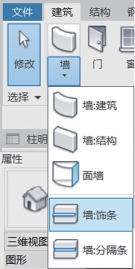
图11.3 墙:饰条
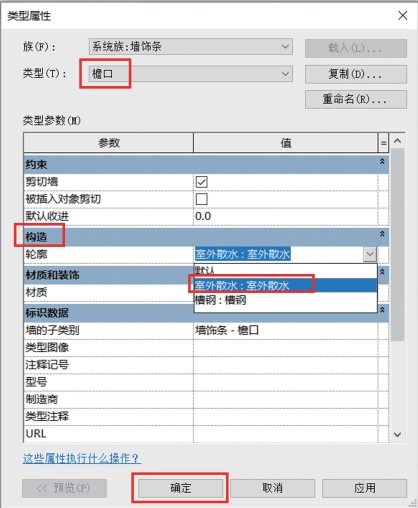
图11.4 编辑类型属性
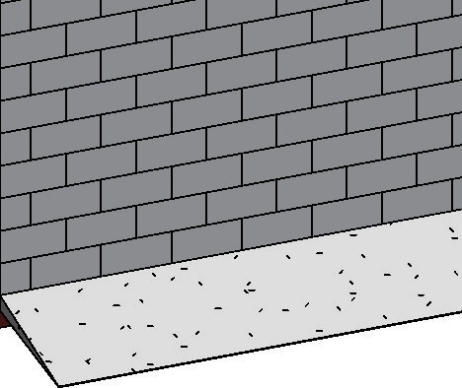
图11.5 散水
11.3.3 修改散水转角(www.daowen.com)
修剪散水转角。将两段散水相交位置进行处理,选择其中一段散水,切换至“修改|墙饰条”,单击“墙饰条”面板中的“修改转角”按钮,确认选项栏中的“转角选项”为“转角”,“角度值”为“90”,此时“修改转角”按钮会灰显,如图11.6所示。

图11.6 修改∣墙饰条
单击选择散水的末端截面。软件将修改所选择截面为90°转角。按Esc键两次退出修改转角状态。再次选择另外一侧散水,按住并拖动一端的末端蓝色端点,直到与另外一侧散水相交,退出修改墙饰条状态。单击“修改”选项卡“几何图形”面板中“连接”下的“连接几何图形”工具,分别单击刚刚相交的两段散水构件,对散水模型进行运算,生成完整的散水模型,如图11.7所示。
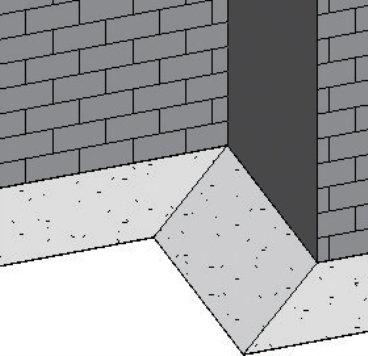
图11.7 转角散水
按照上述步骤将其他位置的散水布置完成后,回到“1F”楼层平面视图,无法看到散水构件,点击“属性”面板中“视图范围”右侧的“编辑”按钮,打开“视图范围”窗口,在“底(B)”后面“偏移量(F)”处输入“-300”,在“标高(L)”后面“偏移量(S)”处输入“-300”,如图11.8所示,单击“确定”按钮,关闭窗口。
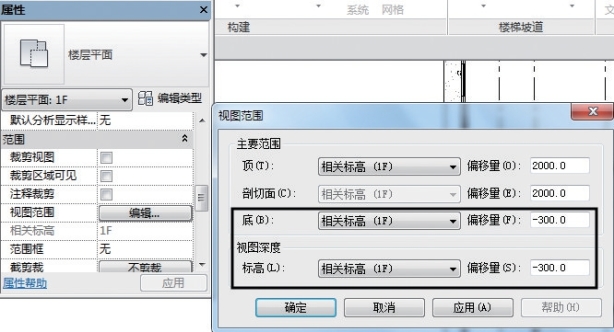
图11.8 视图范围
单击“快速访问栏”中保存按钮,保存当前项目成果。
免责声明:以上内容源自网络,版权归原作者所有,如有侵犯您的原创版权请告知,我们将尽快删除相关内容。







